Obnovte ztracená / smazaná data z počítače, pevného disku, jednotky flash, paměťové karty, digitálního fotoaparátu a dalších.
Nejlepší metody pro obnovení smazaných souborů pomocí terminálu Mac
 Aktualizováno dne Někdo Liam / 07. prosince 2022 09:00
Aktualizováno dne Někdo Liam / 07. prosince 2022 09:00Máte zkušenosti se ztrátou dat na Macu? Pokud jste dlouhodobým uživatelem Macu, jistě víte, že má několik způsobů, jak obnovit svá data. Jakmile omylem smažete soubor, zvláště pokud to bylo teprve nedávno, nemusíte se ničeho obávat. Mac vám poskytuje koš, kde můžete své soubory kdykoli obnovit. Pokud máte záložní soubory, můžete také použít iCloud k obnovení dat. Dalším je Stroj času, o kterém se budeme dále bavit později. Tyto funkce Macu jsou nejběžnějšími metodami obnovy souborů na Macu. Všimněte si však, že je ještě jeden, který potřebujete znát – Terminál.
Mac Terminal je rozhraní příkazového řádku nebo rozhraní příkazového řádku, které běží na macOS. Jeho rozhraní a design jsou podobné příkazovému řádku ve Windows. Můžete s ním dělat mnoho věcí, například instalovat programy, přistupovat k souborům, shromažďovat informace, mazat a obnovovat soubory a další. To vše pouze pomocí příkazů. Hlavním účelem terminálu je umožnit vám ovládat systém Mac a data pomocí různých příkazů na jednom místě. Pokud tedy chcete smazat více souborů najednou, existuje pro to vhodný příkaz. Stejně tak existuje i jeden pro jejich obnovu.
Tento článek vám pomůže získat znalosti pro obnovu smazaných souborů pomocí Mac Terminal. Pro vaše pohodlí bude poskytnut postup krok za krokem. Používání Terminálu však může vyžadovat trochu pokročilých znalostí, takže rozumíme, pokud dáváte přednost jiným jednodušším metodám. Proto jsme také zahrnuli 2 osvědčené a jednodušší metody, které vám poskytnou více možností. Přečtěte si níže a rozhodněte se, který způsob je pro vás nejlepší.
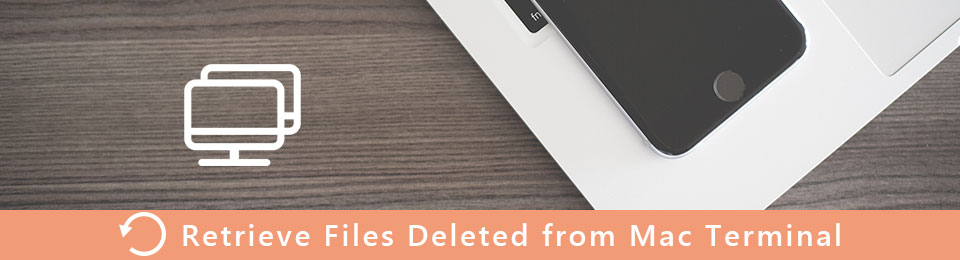

Seznam příruček
Část 1. Obnovení smazaných souborů na Mac pomocí Terminálu
Jak bylo uvedeno výše, je lepší, pokud máte znalosti o používání rozhraní příkazového řádku. V podstatě se jedná o textové uživatelské rozhraní, kde zadáváte příkazy ke spuštění nebo správě téměř čehokoli na vašem Macu. Je to efektivní způsob obnovy dat, jakmile pochopíte, jak je používat. Může však chvíli trvat, než začátečník plně pochopí každý aspekt. Pokud toto není typ metody, kterou chcete použít, můžete přejít k následující části.
Chcete-li obnovit smazané soubory na Macu pomocí Terminálu, postupujte podle následujících pokynů:
Krok 1Přejít na Aplikace složku na vašem počítači Mac. Vyber Užitečnost složku a poté otevřete terminál ke spuštění programu.
Krok 2Zadejte příkaz cd. Koš a lis Návrat na klávesnici. Poté zadejte mv [název smazaného souboru] ../. Poté stiskněte tlačítko Návrat znovu.
Krok 3Po dokončení zadejte Přestat zavřít terminál okno. Nyní můžete zadat název smazaného souboru na Nálezce abyste zjistili, zda byl úspěšně obnoven.
Část 2. Obnovení smazaných souborů na Macu bez Terminálu
Pokud jste zde pouze proto, abyste obnovili soubory a nemáte v úmyslu učit se složitý proces terminálu, možná dáváte přednost rychlejší a jednodušší metodě. Zde jsou 2 nejlepší způsoby, jak obnovit soubory bez použití terminálu.
Metoda 1. FoneLab Mac Data Retriever
První z nich je FoneLab Mac Data Retriever. Tento program má jedno z uživatelsky nejpřívětivějších rozhraní, pokud jde o nástroje pro obnovu. Nezáleží na tom, zda jej používáte poprvé. Program můžete efektivně spustit pouhým pohledem na jeho jednoduché funkce. A na rozdíl od jiných nástrojů pro obnovu je tento program známý svými dalšími funkcemi, včetně Náhled, Filtr a více. V mnoha případech potřebujete obnovit všechna smazaná data, i když je již nepotřebujete, abyste je viděli. Ale toto Obnova dat Mac umožňuje zobrazit náhled souborů před jejich obnovením. Můžete tak ušetřit spoustu času a úložného prostoru.
FoneLab Data Retriever - obnovení ztracených / vymazaných dat z počítače, pevného disku, flash disku, paměťové karty, digitálního fotoaparátu a dalších zařízení.
- Snadno obnovujte fotografie, videa, dokumenty a další data.
- Náhled dat před zotavením.
Chcete-li obnovit smazané soubory na Macu bez použití terminálu, postupujte podle následujících pokynů níže FoneLab Mac Data Retriever:
Krok 1Přejděte na oficiální web FoneLab Mac Data Retriever. Stáhněte soubor kliknutím na Stažení zdarma kartu s logem Apple. Jakmile je stahování dokončeno, přesuňte jej do Aplikace složku na vašem Macu. Poté jej můžete konečně spustit a spustit.
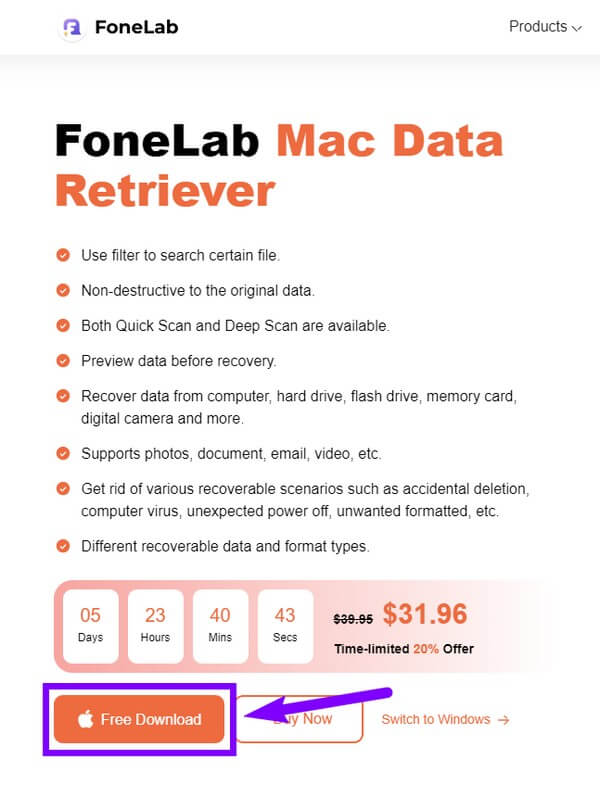
Krok 2Klepněte na tlačítko Home tlačítko na levé straně hlavního rozhraní. Je to ten pod Obnova dat Mac funkce pro obnovení chybějících nebo smazaných souborů na vašem Macu. Každá funkce má své vlastní tlačítko a můžete jej kdykoli použít.
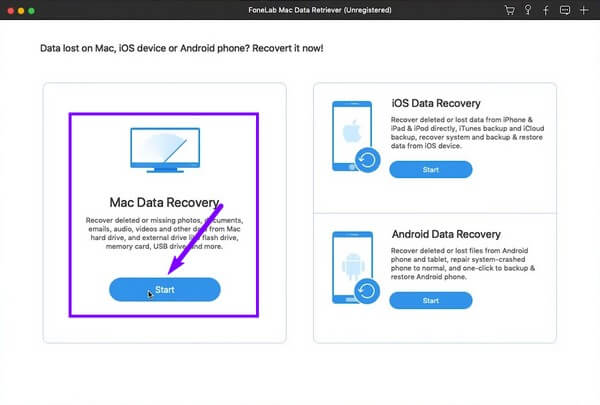
Krok 3Dostupné datové typy se zobrazí na následujícím rozhraní. Zaškrtněte ty, které chcete obnovit, jako jsou obrázky, dokumenty, zvuk, e-maily, videa a další. Poté vyberte __cpLocation chybějících souborů v sekci pevných disků. Poté klikněte na Skenovat přejděte na kartu.
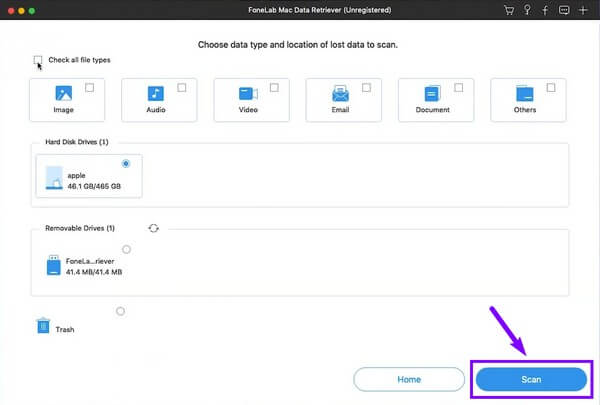
Krok 4Otevřete složky datových typů a vyhledejte soubory, které potřebujete. Pokud máte příliš mnoho souborů, bude snazší je najít pomocí doplňkových funkcí programu. Příkladem je vyhledávací lišta. Je to výhodné, když se snažíte najít konkrétní soubor, protože k nalezení stačí zadat jeho název.
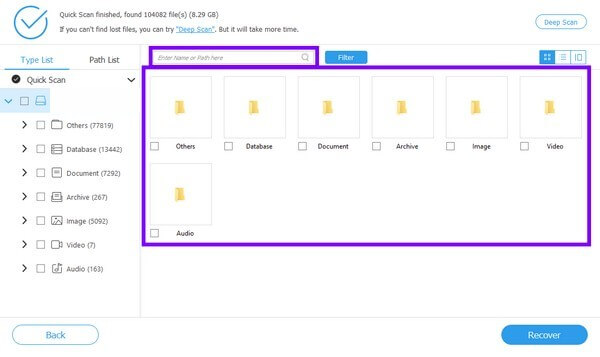
Krok 5Nakonec vyberte každý smazaný nebo ztracený soubor, který chcete obnovit. Pak stiskněte Obnovit poté načtete svá data.
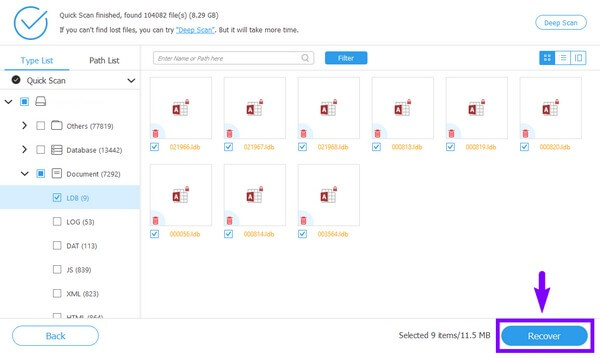
Metoda 2. Stroj času
Instalace nástroje třetí strany nemusí být součástí vašich možností. Pokud je to váš případ, můžete zkusit použít jednu z vestavěných funkcí Macu, Time Machine. Umožňuje vám obnovit soubory, včetně fotografií, hudby, poznámek, aplikací, dokumentů a dalších, ze zálohy. Je to dobrá volba pro obnovu, protože automaticky zálohuje vaše data. Riziko ztráty záloh však nikdy nezmizí, protože mohou snadno zmizet, jakmile dojde k problému v systému Mac. Proto je v této situaci doporučenou metodou výše uvedený nástroj třetí strany.
Chcete-li obnovit smazané soubory na Macu bez Terminálu pomocí Time Machine, postupujte podle následujících pokynů:
Krok 1Spusťte Time Machine kliknutím na něj ikona na panelu nabídek na ploše vašeho Macu. Vybrat Procházet zálohy Time Machine z možností.
Krok 2Vyberte položky, které chcete obnovit, jako jsou soubory, složky, disky atd. Poté klepněte Obnovit přeneste soubory zpět do vašeho Macu.
FoneLab Data Retriever - obnovení ztracených / vymazaných dat z počítače, pevného disku, flash disku, paměťové karty, digitálního fotoaparátu a dalších zařízení.
- Snadno obnovujte fotografie, videa, dokumenty a další data.
- Náhled dat před zotavením.
Část 3. Časté dotazy o obnově smazaných souborů na Macu s Terminálem a bez něj
1. Jak mohu obnovit soubory z koše?
Otevři tvůj Koš složky z Dok. Stačí pouze vybrat data, která chcete obnovit, kliknout pravým tlačítkem a vybrat Dejte zpět. Automaticky se vrátí do svých původních složek.
2. Je používání terminálu na Macu bezpečné?
Projekt terminál na Macu je samotný bezpečný program. Ale pokud jste nezkušení a pokusíte se to použít, pak se to stává nebezpečným. Ujistěte se, že jste se nejprve seznámili s příkazovým řádkem, než jej prozkoumáte. Jinak by jeden špatný pohyb mohl poškodit váš systém Mac.
3. Může FoneLab Mac Data Retriever fungovat i bez zálohování?
Ano, naprosto může. FoneLab Mac Data Retriever při obnově souborů nevyžaduje zálohu. Ať už jste byli schopni uložit zálohu nebo ne, tento program nikdy neztratí svou schopnost obnovy dat. Proto je perfektní v jakémkoli obnovitelném scénáři.
FoneLab Data Retriever - obnovení ztracených / vymazaných dat z počítače, pevného disku, flash disku, paměťové karty, digitálního fotoaparátu a dalších zařízení.
- Snadno obnovujte fotografie, videa, dokumenty a další data.
- Náhled dat před zotavením.
Obnovení souborů je ve skutečnosti snadné, pokud zvolíte metodu ideální pro vaši situaci. Ale celkově, FoneLab Mac Data Retriever je nástroj, který se hodí do každého obnovitelného scénáře. Nainstalujte jej nyní.
